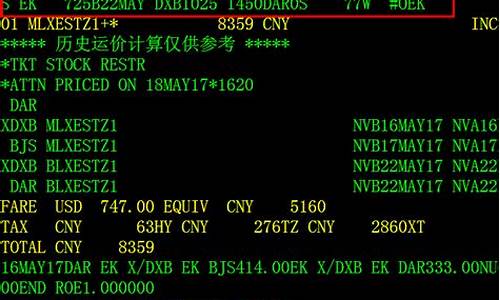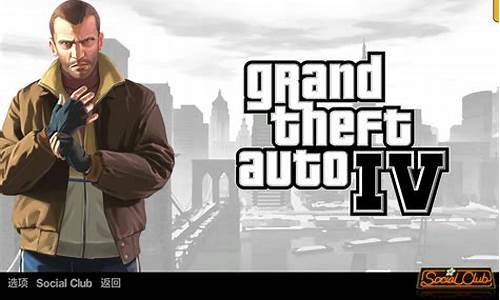您现在的位置是: 首页 > 数据备份 数据备份
win7系统电脑屏幕亮度_windows7电脑屏幕亮度调节
tamoadmin 2024-09-08 人已围观
简介1.win7电脑屏幕太亮看起来很刺眼怎么办2.怎么让电脑屏幕变亮方法一:在显示器的底部一般有几个调节按钮,先按一个按钮进入一个主菜单,找到并进入亮度调节选项,调节适合自己的亮度即可。方法二:从“开始”—“控制面板” —“ 系统和安全 ”—“电源选项”,再拖动滚动条调节屏幕亮度即可。如图所示方法三:按“Win+X”组合键,打开Windows移动中心,调节亮度即可。如图所示win7电脑屏幕太亮看起来很
1.win7电脑屏幕太亮看起来很刺眼怎么办
2.怎么让电脑屏幕变亮

方法一:
在显示器的底部一般有几个调节按钮,先按一个按钮进入一个主菜单,找到并进入亮度调节选项,调节适合自己的亮度即可。
方法二:
从“开始”—“控制面板” —“ 系统和安全 ”—“电源选项”,再拖动滚动条调节屏幕亮度即可。如图所示
方法三:
按“Win+X”组合键,打开Windows移动中心,调节亮度即可。如图所示
win7电脑屏幕太亮看起来很刺眼怎么办
电脑安装上Win7系统电脑后屏幕亮度都是默认设置好的,如果觉得太亮或太暗的话,可以自定义进行调整。有位用户说屏幕亮度太亮了,把亮度跳到最低,也就是最暗,但是发现还是很亮,怎么回事呢?有什么方法可以解决此问题呢?带着此疑问,接下去教程分享Win7电脑屏幕显示亮度调到最低还是很亮的解决方法。
解决方法如下:
1、打开控制面板;
2、选择硬件和声音;
3、选择NVIDIA控制面板,即进入独立显卡的设置面板;
4、在弹出的页面的左边选择显示-调整桌面颜色设置;
5、这时看到右方已经出现可以调节光度的选项了,但是这时候还是无法调节,因为要先选择“使用NVIDIA设置”后才能自行调节;
6、完成上一步后便可以进行亮度的调节了!
以上和大家分享就是Win7电脑屏幕显示亮度调到最低还是很亮的解决方法,简单实用的小技巧,希望能够帮助到大家!
怎么让电脑屏幕变亮
安装好win7纯净版系统后,一般屏幕亮度都是设置好的,可是一些用户觉得电脑屏幕太亮了,看起来很刺眼,一点都不舒服。对于长期面对电脑的用户来讲,调节一个合适的亮度是非常重要的。那么win7电脑屏幕太亮该如何解决呢?下面一起看看具体的解决方法吧。
具体方法如下:
1、点击电脑左下角的“开始”,在弹出的开始菜单中选择“控制面板”;
2、点击后,在打开的控制面板中找到“电源选项”,然后点击电源选项;
3、也可以用鼠标右键电脑右下角的电源图标,在弹出的菜单中,点击“调整屏幕亮度”;
4、在打开的电源选项窗口的最下面可以看到屏幕亮度调整的滚动条,我们直接拖动这里的滚动条既可以更改屏幕的亮度了;
5、也可以点击“选择电源”下面的“更改设置”来更改屏幕的亮度;
6、点击后,在打开的编辑设置窗口中可以看到“调整亮度”,这里有两个滑动条可以调整亮度,“用电池”图标下面的滑动条可以更改在用电池时候的屏幕亮度;“接通电源”图标下面的滑动条可以更改在接通电源的时的屏幕亮度。调整好亮度后,点击保存修改;
7、拖动电源选项窗口下面的滚动条之后,屏幕亮度就会立刻发生改变。
如果觉得自己电脑屏幕太亮看起来很刺眼,可以参考上述教程来进行更改调节。如果有其他疑问的,不妨参考本教程来解决吧。
1、win7系统,鼠标右键点击桌面,然后选择个性化选项。
2、进入个性化页面后,点击左下角的显示选项。
3、点击显示后,进入显示页面,点击左侧的调整亮度。
4、进入调整亮度页面后,在底部屏幕亮度中拖动光标就可以了。